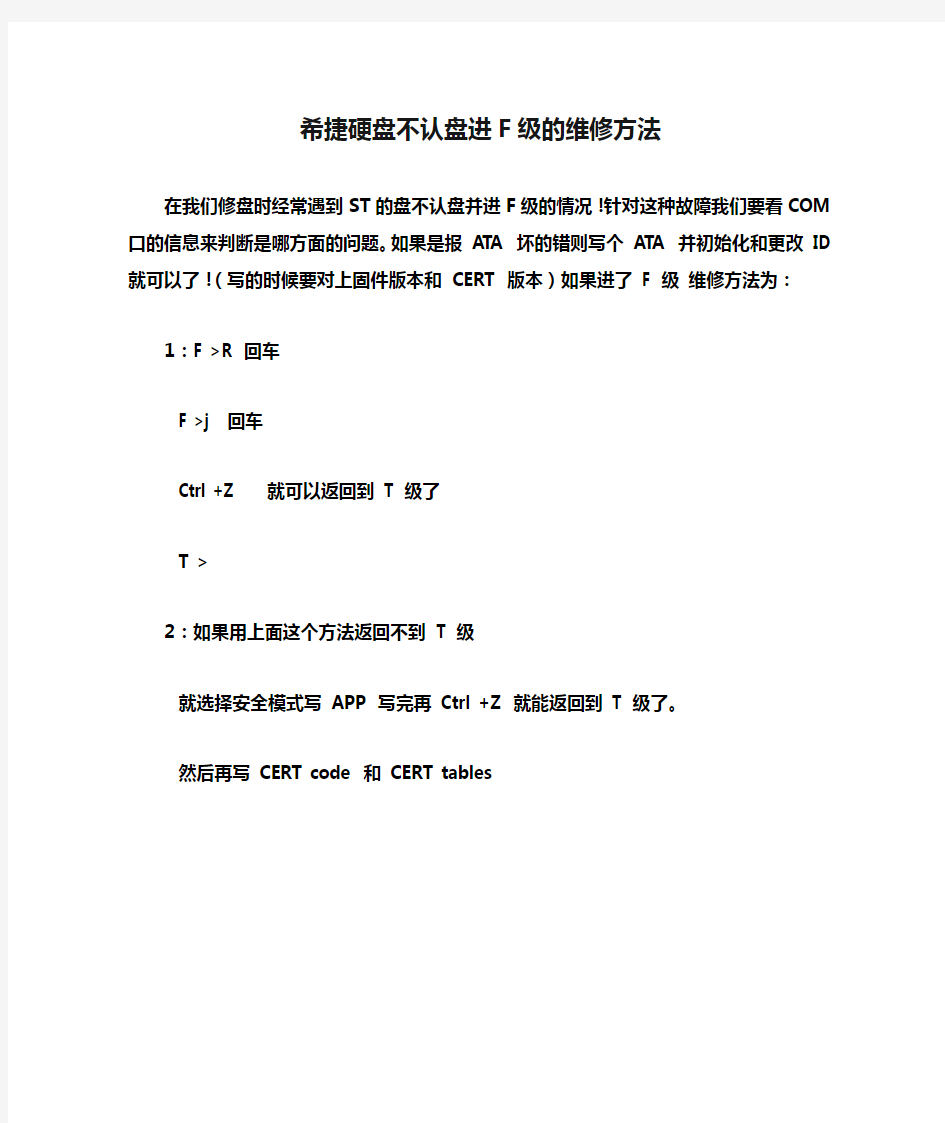
希捷硬盘不认盘进F级的维修方法
在我们修盘时经常遇到ST的盘不认盘并进F级的情况!针对这种故障我们要看COM 口的信息来判断是哪方面的问题。如果是报 ATA 坏的错则写个 ATA 并初始化和更改 ID 就可以了!(写的时候要对上固件版本和 CERT 版本)如果进了 F 级维修方法为:
1:F >R 回车
F >j回车
Ctrl +Z就可以返回到 T 级了
T >
2:如果用上面这个方法返回不到 T 级
就选择安全模式写 APP 写完再 Ctrl +Z 就能返回到 T 级了。
然后再写 CERT code 和 CERT tables
WDR 5.3西数硬盘维修教程 本教程主要是用于新手学习维修硬盘,本教程写的非常详细。 本教程使用的软件是WDR5.3.,本软件是最新版本。支持1640硬盘维修。 本教程可以有效的让新手在最短的时间内了解WD硬盘维修,也能提高自我硬盘维修知识。 凡是购买本教程的都送最高版本WD R5.3一份。和维修视频一份。
目录 1.WDR维修设置 (1) 2.WDR基础介绍 (2) 3.WDR5.3功能介绍 (3) 4.ROM和固件操作 (5) 5.硬盘少量坏道维修.......................... .. (7) 6.校准操作 (9) 7.通刷 (10) 8..砍头 (15) WDR设置: 第一步注册完打开软件 第二步:设置维修盘端口:点击设置____端口___会出现主要端口,次要端口,定制端口USB。一般如果不是USB移动硬盘都选择“定制端口
如果选择了定制端口会出现: 注意这个框里有6行参数其中有一行是我们刚好待修盘端口,如果不知道那个才是。我们要逐一试点击界面来与获取到的参数核对,找出要修的盘为止。 WDR基础介绍: 进入维修程序如图下: 可以清楚的看到硬盘的型号FW S/N LBA 容量请大家仔细查看是不是自己要修的那个硬盘。 解读硬盘信息:如图下:
下面讲解一下软件的全部功能如图下: WDR5.3功能介绍: _____________________________________识别硬盘 ______________________________________查看SMART _____________________________________清SMART _____________________________________直接复位 _____________________________________加载永久覆盖 ______________________________________加载瞬时覆盖 _______________________________________Fash操作(ROM操作) ______________________________________模块操作(固件操作) ______________________________________磁道操作 _______________________________________磁头地图
希捷硬盘固件门修复 (2013-01-02 16:22:55) 转载▼ 标签: 杂谈 “如果我关机,再不会起来,请看看硬盘,是不是希捷500G ST3500620AS吧……” 话说有一天,可爱的电脑就这么静静的挂了,硬盘就这么奇迹般的从BIOS里隐身了,明明就在这里插着,怎么就被无视了呢?经过多方考证,仔细排查,最后元芳告诉我说,这是希捷硬盘的固件问题。似乎很久以前就发现我的这批,这个型号的硬盘有问题了,我这块硬盘用了快4年了才挂掉,也算是万幸了。 有问题不怕,慢慢解决。简单的说,就是硬盘中的电路板上的固件程序有bug,导致固件锁死了,做一下类似重置的工作就行了。不过硬盘上又没有reset键,怎么重置呢?首先,我们需要工具: 1.T6号六角梅花螺丝刀一把 https://www.doczj.com/doc/f818773137.html,B转TTL电平串口协议的转接卡一块 3.导线若干 1就不用解释了,2的话可以去淘宝找找。因为要和一块已经死掉的硬盘通信,我们需要连接到硬盘的调式接口。该接口是TTL电平的,协议使用的是RS232,也就是串口协议。但是再重复一遍,电平可是TTL电平哦。可别直接把电脑的串口接到上面去,也别用USB转串口的线来接。那样转出来的串口是标准的+12v到-12v的电平,接上去硬盘就烧了。可以搜cp2102,这是一块usb转串口协议的芯片,我在淘宝上找到的这么一块板子:
把这快板插到电脑上,装好驱动,然后接线。硬盘后面有四根不知道干啥的插针,这回知道是干啥的,就是下图这个位置: 按照上图这个角度来说,从左到右的三根线依次是接收、发送、GND。(接收和发送是相对于硬盘来说的)把硬盘和转接卡上的插针接好后,就可以开始拯救硬盘了。
硬盘的常见故障处理步骤的顺序和使用软件的名称 常见故障一:系统不认硬盘 系统从硬盘无法启动,从A盘启动也无法进入C盘,使用CMOS中的自动监测功能也无法发现硬盘的存在。这种故障大都出现在连接电缆或IDE端口上,硬盘本身故障的可能性不大,可通过重新插接硬盘电缆或者改换IDE口及电缆等进行替换试验,就会很快发现故障的所在。如果新接上的硬盘也不被接受,一个常见的原因就是硬盘上的主从跳线,如果一条IDE硬盘线上接两个硬盘设备,就要分清楚主从关系。 常见故障二:硬盘无法读写或不能辨认 这种故障一般是由于CMOS设置故障引起的。CMOS中的硬盘类型正确与否直接影响硬盘的正常使用。现在的机器都支持“IDE Auto Detect”的功能,可自动检测硬盘的类型。当硬盘类型错误时,有时干脆无法启动系统,有时能够启动,但会发生读写错误。比如CMOS 中的硬盘类型小于实际的硬盘容量,则硬盘后面的扇区将无法读写,如果是多分区状态则个别分区将丢失。还有一个重要的故障原因,由于目前的IDE都支持逻辑参数类型,硬盘可采用“Normal,LBA,Large”等,如果在一般的模式下安装了数据,而又在CMOS中改为其它的模式,则会发生硬盘的读写错误故障,因为其映射关系已经改变,将无法读取原来的正确硬盘位置。 常见故障三:系统无法启动 造成这种故障通常是基于以下四种原因: 1. 主引导程序损坏 2. 分区表损坏 3. 分区有效位错误 4. DOS引导文件损坏 其中,DOS引导文件损坏最简单,用启动盘引导后,向系统传输一个引导文件就可以了。主引导程序损坏和分区有效位损坏一般也可以用FDISK /MBR强制覆写解决。分区表损坏就比较麻烦了,因为无法识别分区,系统会把硬盘作为一个未分区的裸盘处理,因此造成一些软件无法工作。不过有个简单的方法——使用Windows 2000。找个装有Windows 2000的系统,把受损的硬盘挂上去,开机后,由于Windows 2000为了保证系统硬件的稳定性会对新接上去的硬盘进行扫描。Windows 2000的硬盘扫描程序CHKDSK对于因各种原因损坏的硬盘都有很好的修复能力,扫描完了基本上也修复了硬盘。 分区表损坏还有一种形式,这里我姑且称之为“分区映射”,自体脂肪胸胸多少钱具体的表现是出现一个和活动分区一样的分区。一样包括文件结构,内容,分区容量。假如在任意区对分区内容作了变动,都会在另一处体现出来,好像是映射的影子一样。我曾遇上过,6.4G的硬盘变成8.4G(映射了2G的C区)。这种问题特别尴尬,这问题不影响使用,不修复的话也不会有事,但要修复时,NORTON的DISKDOCTOR和PQMAGIC却都变成了睁眼瞎,对分区总容量和硬盘实际大小不一致视而不见,满口没问题的敷衍你。对付这问题,只有GHOST 覆盖和用NORTON的拯救盘恢复分区表。
希捷固件门硬盘动手修复教程 希捷问题产品包括: 1TB版酷鱼7200.11,1.5TB、750GB、640GB、500GB、320GB、160GB版的7200.11,以及酷鱼ES.2 SATA、SV35系列和迈拓MiamondMax 22系列产品,主要为2008年12月制造。 希捷Barracuda 7200.11 ST31000340AS、ST31000640AS、ST3750330AS、ST3750630AS、ST3640330AS、ST3640630AS、ST3500320AS ST3500620AS、ST3500820AS、ST31500341AS、ST31000333AS、ST3640323AS、ST3640623AS、ST3320613AS ST3320813AS、ST3160813AS 希捷Barracuda ES.2 SATA ST31000340NS、ST3750330NS、ST3500320NS、ST3250310NS 迈拓 DiamondMax 22 STM31000340AS、STM31000640AS、STM3750330AS、STM3750630AS、STM3500320AS、 STM3500620AS、STM3500820AS、STM31000334AS、STM3320614AS、STM3160813AS 故障描述: 1、机器自检缓慢,显示"Detecting IDE drives..."。 2、无法启动系统,光盘启动Windows PE或分区软件,均无法找到硬盘。 3、硬盘灯常亮,硬盘马达转动正常。 材料篇 USB转TTL模块(淘宝上购买的,带有驱动光盘) T6螺丝刀一把(松动硬盘螺丝使用) 剪刀一把(拨线使用) 银行卡保护套一个(用来切断马达的电源) 一台能正常启动,带有USB接口的电脑(连接数据线,调试硬盘之用,使用WIN XP) SATA硬盘电源(SATA电源一定使用原生的SATA电源接口,不要使用四针转SATA接口,也不要使用硬盘盒的SATA电源,否则可能出现不可预知的故障)
使用WD PRO TOOLS逻辑扫描功能修复希捷7200.11 7200.12硬盘 希捷F3希捷硬盘串口控制台2级有F命令可以编辑硬盘G-LIST,以下给出个人研究出的一些简单的方法,有一定计算机基础的可以自行维修希捷硬盘,工具只需要一根USB转TTL线,如有更好方法欢迎与我联系(yuri_from_hell@https://www.doczj.com/doc/f818773137.html,),以下给出详细步骤。 1.首先是坏道LBA的确定,这里用到了西数的WD PRO TOOLS,各大网站都有下载,设置好端口后进WD-ROYL,打开逻辑扫描。之所以使用此款软件由于它能确定坏道具体LBA,而不是像MHDD一样给出一个坏块的起始LBA。这里解释一下三个参数的意义,如果你下载的是中文版,那么翻译有些问题,初值为256那里显示的是停止,实际上是block,块的意思,改值确定的是扫描时一个块包含的扇区数量,timeout block是此块的超时时间,如果超过这个值就会对块中的扇区独立扫描。timeout sector就是扇区的超时时间,在此不用改动,这样的设置可以将所有红绿块全部扫出了。首先去掉重映射前面的勾,做一次完全扫描,确定坏道数量。 2.坏道数量少于4094个(测试下来这个是一次能加的最大数量),那么将刚才扫描出的LOG复制出来,然后在每行前面加上F,把“- error”替换为“,A1”,最后得到形如“F1234,A1”的一个txt文档,这些就是要加表的坏扇区LBA值,接下来只要在串口2级下输入这些命令就可以全加完了串口操作不再赘述,网上有的是资料。
3.全部加完后(此处我自己写了一个linux脚本加的,应该有之类的行命令串口调试软件),在T级下输入V4,查看G表或者用HDTUNE查看SMART都可以,此时应该看到有4094个重映射计数。 4.然后执行A级下的P命令把G表转到P表,由于这个过程是单个扇区转换的,如果你的坏道数量超过10000,那么不要用这步,P表记录会溢出,而直接跳到下一步。 5.执行t级下的格式化命令m0,6,2,,,,,22,如果没有执行过第四步,执行m0,6,,,,,,22。 6.挂载硬盘用HDTUNE充零,否则会满盘坏道。然后往复,直到所有坏道加完,此处建议分块从硬盘后部开始加表,这样执行重翻译后第一个加表坏道前的扇区不需要充零。
硬盘常见故障维修方法及使用时的注意事项(一) 摘要:随着计算机技术的迅猛发展,硬盘的容量和速度也在飞速增长,但由于硬盘工作原理的制约,其安全性和稳定性却一直没有明显的改善,脆弱的硬盘稍有不慎就会出现这样那样的故障,威胁着其存储数据的安全。硬盘是负责存储我们的资料的软件的仓库,硬盘的故障如果处理不当往往会导致系统的无法启动和数据的丢失,那么,当我们应该如何应对硬盘的常见故障呢?该文就此进行一些探讨。 关键词:硬盘;故障;维修方法;注意事项 一、硬盘常见故障及维修方法 1、开机不能识别硬盘 故障现象:系统从硬盘无法启动,从软盘或光盘引导启动也无法访问硬盘,使用CMOS中的自动检测功能也无法发现硬盘的存在。 故障分析:这类故障可能有两种情况,一种是硬故障,一种是软故障。硬故障包括磁头损坏、盘体损坏、主电路板损坏等故障。磁头损坏的典型现象是开机自检时无法通过自检,并且硬盘因为无法寻道而发出有规律的“咔嗒、咔嗒”的声音;相反如果没有听到硬盘马达的转动声音,用手贴近硬盘感觉没有明显的震动,倘若排除了电源及连线故障,则可能是硬盘电路板损坏导致的故障;软故障大都是出现在连接线缆或IDE端口上。 故障排除:针对硬故障,如果是硬盘电路板烧毁这种情况一般不会伤及盘体,只要能找到相同型号的电路板更换(运气好的话只需更换电路板上的某个元件),硬盘修复的可能性应在80%以上,一般修复后数据都还在。否则建议直接换新硬盘;针对软故障,可通过重新插接硬盘线缆或者改换IDE接口及电缆等进行替换试验,就会很快发现故障的所在。如果新接上的硬盘也不被接受,常见的原因就是硬盘上的主从跳线设置问题,如果一条IDE硬盘线上接两个设备,就要分清主从关系。可按路线设置说明,将硬盘设为一主一从,将数据线一端连接主板IDE接口,另一端连接主盘,中间的端口连接从盘。 2、硬盘能够正确识别,但无法访问所有分区 故障现象:开机自检能够正确识别出硬盘型号,但不能正常引导系统,屏幕上显示:“Invalidpartitiontable”,可从软盘启动,但不能正常访问所有分区。 故障分析:造成该故障的原因一般是硬盘主引导记录中的分区表有错误,当指定了多个自举分区(只能有一个自举分区)或病毒破坏了分区表时将有上述提示。 故障排除:用可引导的软盘或光盘启动到DOS系统,用FDISK/MBR命令重建主引导记录,然后用Fdisk或者其它软件进行分区格式化。不过对于主引导记录损坏和分区表损坏这类故障,推荐使用DiskGenius软件来修复,便于操作。启动后可在“工具”菜单下选择“重写主引导记录”项来修复硬盘的主引导记录。选择“恢复分区表”项需要以前做过备份,如果没有备份过,就选择“重建分区表”项来修复硬盘的分区表错误,一般情况下经过以上修复后就可以让一个分区表遭受严重破坏的硬盘得以在Windows下看到正确分区。 3、硬盘无法读写或不能正确识别 故障现象:启动时出现Adiskreaderroroccurred、Non-Systemdiskordiskerror,Replaceandpressanykeywhenready或Errorloadingoperatingsystem等提示。 故障分析:这种故障一般是由于CMOS设置故障引起的。CMOS中的硬盘类型正确与否直接影响硬盘的正常使用。现在的机器都支持“IDEAutoDetect”的功能,可自动检测硬盘的类型。当硬盘类型错误时,有时干脆无法启动系统,有时能够启动,但会发生读写错误。另外,由于目前的IDE都支持逻辑参数类型,硬盘可采用“Normal、LBA、Large”等读写模式,如果在一般的模式下安装了数据,而又在CMOS中改为其它的模式,则会发生硬盘的读写错误故障,因为其映射关系已经改变,将无法读取原来的正确硬盘位置。
超级硬盘维修工具PC3000介绍 PC-3000是由俄罗斯著名硬盘实验室-- ACE Laboratory研究开发的商用的专业修复硬盘综合工具。它是从硬盘的内部软件来管理硬盘,进行硬盘的原始资料的改变和修复。可进行的操作: 1 伺服扫描 2 物理扫描 3 lba地址扫描 4 屏蔽成工厂坏道(p-list) 5 屏蔽磁头 6 屏蔽磁道 7 屏蔽坏扇区 8 改bios的字(参数) 9 改lba的大小 10 改sn号 11 查看或者修改负头的信息 二、PC3000主要用途 软硬件综合工具“PC-3000"主要用来专业修复各种型号的IDE硬盘,容量从20MB 至200GB,支持的硬盘 生产厂家有: Seagate(希捷), Western Digital(西部数据), Fujitsu (富士通), Quantum(昆腾), Samsung(三星), Maxtor(迈拓), Conner, IBM, HP, Kalok, Teac, Daeyoung,and Xebec等。 使用РС-3000有可能修复 50-80% 的缺陷硬盘。如此高的修复率是通过使用特别的硬盘工作模式来达到的(比如工厂模式),在特别的工作模式下可以对硬盘进行如下操作: 内部低级格式化; 重写硬盘内部微码模块(firmware); 改写硬盘参数标识; 检查缺陷扇区或缺陷磁道,并用重置、替换或跳过忽略缺陷的等方式修复; 重新调整内部参数; 逻辑切断(即禁止使用)缺陷的磁头; S.M.A.R.T参数复位.... 其中,重写内部微码(Firmware)模块对在一些情况下对数据恢复有特别的功效, 如: Maxtor美钻、金钻、星钻系列硬盘加电后不能被正确识别(无磁头杂音);
使用MHDD修复硬盘坏道教程 MHDD 扫描硬盘坏道 准备工具带有MHDD工具的光盘(雨林木风系统工具光盘就有,我就不多说) 首先光盘启动运行MHDD 就会有一个选项你看到你所要扫描的硬盘型号按前面数键进入MHDD 界面 输入scan (表示扫描)或按F4 后:出现如下图 这里有参数设置 start LBA 表示要扫描的起始扇区 end LBA 表示结束扇区这设置如果你知道范围节省时间只扫描是否有坏道的话就不会改直接按F4 开始扫描了 如下图:
下面说修复:当你扫描完后有坏道 MHDD扫描时候右下角会有数字那第一个就是扇区的起始最后一个就是坏道扇区结束修复和扫描一样 按F4 进入参数设置界面但是要开启修复功能:如下图
start LBA 填入你硬盘坏道的起始扇区 end LBA 填入你硬盘坏道结束扇区 Remap 选为 ON 表示开启修复功能 Timeout 为时间一盘是默认 LOOP/TEST REPAIR 设置为ON 表示开启这里是反复擦写可以修复玩固环道 ERASE 为OFF 表示关闭 设置完成,按F4 开始修理了。 到这里扫描和修复就完了。 另外2种修复的方法,本人已经尝试过,非常管用! 1.先按SHIFT+F3扫描硬盘连接并选择,按F4键,先用一般模式扫一遍,再用高级模式扫一变,具体方法是选择LBA模式,remap项OFF,Loop the test/repair项OFF,其余项ON,选择完毕CTRL+ENTER 执行扫描,扫描完毕,执行上面操作,选CHS模式,Loop the test/repair项OFF,Erase WAITs项OFF,其余项选ON,选择完毕,执行扫描,OK!!!大家切记不要直接用高级模式进行扫描,有些朋友为了急于求成,就直接用高级模式对硬盘进行操作,这种做法是错误的,如果直接用高级模式扫的话,一次好不了的话,那么MHDD对其就无可奈何了,要么认不到硬盘,要么坏道无法修复) 修复成功率(1类坏道百分之九十以上,2类坏道百分之七十,3类坏道百分之十) 2.下面这个方法,没耐心的朋友就不必看了。同上,先按SHIFT+F3扫描硬盘连接并选择,按F4键,先用一般模式扫十遍以上,再用高级模式扫一变,具体方法在一般模式下将Loop the test/repair 项选ON,执行扫描 扫描至少10遍以后,ESC退出,重复操作,选择高级模式执行扫描,OK!!! 修复成功率(1类坏道百分之九十以上,2类坏道百分之八十,3类坏道百分之六十) MHDD是俄罗斯人开发的一个DOS下的免费专业硬盘检测和坏道维修软件,它能检测IDE、SATA和SCSI等硬盘,近几年MHDD几乎成为了专业硬盘检测软件的标准;它对硬盘的操作完全符合ATA/ATAPI 规范,可以进行硬盘的检测、S.M.A.R.T操作、坏道检测、解密、清除数据、坏道维修、改变容量等操作。 MHDD工作在纯dos环境,内置了大部分的南桥芯片驱动和adaptec SCSI卡驱动,可以在BIOS 中将硬盘设为NONE,依靠它自身的驱动对硬盘进行检测,这个功能对检测中病毒(如逻辑锁)的硬盘非常有用,同时它还提供了对PC3000 ISA的支持。
WD硬盘维修教程 WDR5.3使用教程: 第一步:注册完打开软件 第二步:设置维修盘端口:点击设置______端口_____会出现主要端口,次要端口,定制端口USB。一般如果不是USB移动硬盘都选择“定制端口” 如果选择了定制端口会出现:
注意这个框里有6行参数其中有一行是我们刚好待修盘端口,如果不知道那个才是。我们要逐一试点击界面来与获取到的参数核对,找出要修的盘为止。 第三步进入维修程序:如图下: 可以清楚的看到硬盘的型号FW S/N LBA 容量请大家仔细查看是不是自己要修的那个硬盘。 下面讲解一下软件的全部功能如图下: 我们在这里讲修盘的功能: 第一个:识别硬盘是在软件空白的时候你点击一下就会出现硬盘的容量和型号 第二个查看SMART:主要是看SMART的好坏不在去用HDD检测SMART好坏 第三个:清SMART:有的硬盘查看SMART,或者用HDD检测有红黄块,点击一下这个清 SMART的即可完成,也可以清除硬盘的使用时间和次数。 第四个起转电机:这个功能为辅助功能,主要是让硬盘转起来,一般硬盘通上电就会转,所
以这个功能一般不会用。 第五个直接复位:主要是让硬盘重启的功能不用你手动把电在插上,只要你点击了这个按钮 就好比电脑重启一样。在维修时候会用到(报错的时候也会用到)。 第六个加载永久覆盖:这个是用于写01好模块的,是用于写通刷用的。 第七个加载瞬时覆盖:这个是用于加载完01模块在加载它。也是用于写通刷用的 第八个Flash操作:也就是ROM操作。主要用于读取ROM和备份ROM(在维修前备份 ROM是维修人员的良好习惯) 第九个模块操作:也就是固件操作主要用于备份固件和读取固件以及检测固件的好坏(在维 修前备份固件是维修人员的良好习惯) 第十九配置信息主要用于修改硬盘的型号个LBA的(比如刷完通刷固件发现容量和型号不 对用这个修改一下) 第三十一个清G表:比如说G表满了清一下G表就可以继续加G表坏到了。这个也是辅助功能。 第三十二个清P表:这个一般不要动,因为清了P表可能造成你全盘坏道 第三十六个格式化:这个格式化是超级格式化,主要用于坏道及色块少的硬盘来进行维修。 第三十九个磁头检测:有的硬盘接上去敲盘,但是在这个软件里面能识别到硬盘。点击这个 看下那个磁头是坏的那个是好的好的就(GOOD)坏的(BAD) 第四十五个逻辑扫描:是检测硬盘是否有坏道的,但是本人不建议你使用这个逻辑扫描检测 坏道。建议用VCR或者MHDD检测。 第四十七个快速启动自小准:是修坏道使用的一个功能,自小准=SF=工厂模式维修,自小 准需要一个完美的固件才可以自小准。不然在自小准的过程中会报错。 第五十个编辑脚本:是编辑自小准的脚本,这个脚本可以让你清楚的看到自小准的过程中有那些流程,走到那一步了。
希捷st3500418as硬盘挽救教程及固件下载 前天电脑突然装疯,开机卡住不动,屏幕第一次出现 “3rd master Hard Disk:S.M.A.R.T status BAD, backup and replace press'del'to resume”,然后进入BIOS 里恢复默认设置后F10保存退出,重启后又出现同样错误,如此反复。后来百度后才意识到是硬盘问题,于是按照高手指点的,在BIOS里面关掉S.M.A.R.T后顺利进入系统,但明显比以前速度慢了。后来又百度,知道可能是希捷的固件门犯了,我的硬盘是:st3500418as固件cc38,刚好是那批问题硬盘。 昨天成功处理过程: 1、先按照希捷工程师的建议在官网上下载最新固件(cc49),按说明顺利升级后,问题依然存在,而且BIOS识别硬盘为 IDE HARD DISK,晕,明明是SATA接口怎么变成IDE设备。再然后,电脑反应巨慢,BIOS启动都要2分多钟,系统更是等上十几分钟都进不去,硬盘灯持续常亮。 于是优盘启动,一样很慢,进入PE系统后,硬盘识别很慢,极度急躁! 后来又在dos下重新刷固件,旧问题没解决又添新问题,硬盘只能被bios识别但不能被pe系统识别。联系希捷工程师,答复是我的硬盘已经过保,要想保住数据只能求助第三方数据修复公司。怒!!
2、于是去硬盘修理的相关论坛,发现很多都说可以降级刷固件,于是又四处搜索各种适合的固件,但很多都要注册或要金币之类的才能让你下载。。。。。。总算找到了合适的固件,开始着手刷固件(cc46)。 具体刷固件过程:(不用刻光盘) 把文件“Barracuda12-ALL-CC46.iso”复制到优盘里,然后优盘启动,进入优盘pe系统(我用的是大白菜U盘启动)后,直接使用“11启动自定义iso文件”,选择“17列出目前所有可用设备”,选择第二个设备就是优盘,找到固件文件“Barracuda12-ALL-CC46.iso”并运行,即进入固件安装程序。按下“ESC”键进入一个界面,按“D”是自动更新固件,“S”是扫描硬盘。 注意:向上升级固件可以使用自动更新固件,向下降级固件无法自动更新,只能手动升级。见下面 用命令提示降级刷固件: 在进入第一界面后选择“Z”(不按其他键),同时按 下Ctrl+C或Ctrl+break/pause,输入Y后回车。 现在,您应该在DOS提示符下。输入以下命令: FDL487a-m Pharaoh-f PHCC462H.LOD-i ST3500418AS-s-x -b-v-a20 等待(1分钟左右),直到更新完成,然后重启电脑就可完成。
硬盘常见故障排除实例 1.开机时硬盘无法工作 故障现象 开机时硬盘无法自举,系统不认硬盘。 分析处理 这种故障往往是最令人感到可怕的。产生这种故障的主要原因是硬盘主引导扇区数据被破坏,表现为硬盘主引导标志或分区标志丢失。这种故障的罪魁祸首往往是病毒,它将错误的数据覆盖到了主引导扇区中。市面上一些常见的杀毒软件都提供了修复硬盘的功能,大家不妨一试。但若手边无此类工具盘,则可尝试将全0数据写入主引导扇区,然后重新分区和格式化,其方法如下:用一张干净的DOS启动盘启动计算机,进入A:\>后,输入以下命令(括号内为注释): A:\>DEBUG(进入DEBUG程序) -F1003FF0(将数据区的内容清为0) -A400(增加下面的命令) MOVAX,0301 MOVBX,0100 MOVCX,0001 MOVDX,0080 INT13 INT03 -G=400(执行对磁盘进行操作的命令) -Q(退DEBUG程序) 用这种方法一般能使你的硬盘复活,但由于要重新分区和格式化,里面的数据可就难保了。以上是硬盘在日常使用中的一些常见故障及解决方法,希望能对大家有所启发。如果硬盘的故障相当严重并不能用上述的一些方法处理时,则很可能是机械故障。由于硬盘的结构相当复杂,所以不建议用户自己拆卸,而应求助于专业人员予以维修。 2.SATA硬盘提示“写入缓存失败” 故障现象 最近朋友送我一块120GB的希捷SATA硬盘,我挂在自己的机器上当从盘使用。但是碰到一个问题,这块硬盘开机时可以正常读取,过一段时间之后(20分钟左右)就提示“写入缓存失败”,然后就无法读取了;不过,重启计算机又可以继续使用,过一会又重复上述现象。 分析处理 SATA硬盘是不分“主/从盘”的,你可以在BIOS中指定从哪块硬盘启动。你说的故障有两种可能,一种是硬盘数据线接触不良;另一种则是SATA硬盘本身可能出现了问题。对于前者,通常是由于SATA插槽与插头松动所致,可以想办法加固一下(如使用橡皮盘捆起来或小纸片垫一下),看问题能否解决。对于后者而言,可能是硬盘本身过热,或芯片故障所致,硬盘本身过热的话,可以想办法安装硬盘散热器。或是芯片有问题,只能送修了。
WD硬盘维修教程
前言 本教程主要是用于新手学习维修硬盘。本教程写的非常详细。本教程使用的软件是WDR5.3. 本软件是最新版本。支持1640硬盘维修。本教程可以有效的让新手在最短的时间内了解WD硬盘维修,也能提高自我硬盘维修知识。凡是购买本教程的都送最高版本WDR5.3一份。和维修视频一份。 WD硬盘维修
目录 1.WDR维修设置 (4) 2.WDR基础介绍 (5) 3.WDR5.3功能介绍 (6) 4.ROM和固件操作 (9) 5.硬盘少量坏道维修 (12) 6.校准操作 (14) 7.通刷 (15) 8..砍头 (24)
WDR设置: 第一步注册完打开软件 第二步:设置维修盘端口:点击设置______端口_____会出现主要端口,次要端口,定制端口USB。一般如果不是USB移动硬盘都选择“定制端口 如果选择了定制端口会出现: 注意这个框里有6行参数其中有一行是我们刚好待修盘端口,如果不知道那个才是。我们要逐一试点击界面来与获取到的参数核对,找出要修的盘为止。
WDR基础介绍: 进入维修程序如图下: 可以清楚的看到硬盘的型号FW S/N LBA 容量请大家仔细查看是不是自己要修的那个硬盘。 解读硬盘信息:如图下: 下面讲解一下软件的全部功能如图下:
WDR5.3功能介绍: _____________________________________识别硬盘 ______________________________________查看SMART _____________________________________清SMART _____________________________________直接复位 _____________________________________加载永久覆盖 ______________________________________加载瞬时覆盖 _______________________________________Fash操作(ROM操作) ______________________________________模块操作(固件操作) ______________________________________磁道操作 _______________________________________磁头地图 _______________________________________改变内存中的磁头地图 _______________________________________CP操作 ________________________________________内存表 ________________________________________处理器内存 ________________________________________扩展缓冲区 ________________________________________区域 _______________________________________UBA _________________________________________配置信息(修改型号LBA)________________________________________创建模块
硬盘维修工具详细说明 俄罗斯PC3000硬盘维修系统 一、PC3000介绍 PC-3000是由俄罗斯著名硬盘实验室--ACE Laboratory研究开发的商用的专业修复硬盘综合工具。 它是从硬盘的内部软件来管理硬盘,进行硬盘的原始资料的改变和修复。可进行的操作: 1、伺服扫描; 2、物理扫描; 3、lba地址扫描; 4、屏蔽成工厂坏道(p-list); 5、屏蔽磁头; 6、屏蔽磁道; 7、屏蔽坏扇区; 8、改bios的字(参数); 9、改lba的大小; 10、改sn号; 11、查看或者修改负头的信息。 二、PC3000主要用途 软硬件综合工具“PC-3000"主要用来专业修复各种型号的IDE硬盘,容量从20MB至200GB,支持的硬盘生产厂家有:Seagate(希捷),WesternDigital(西部数据),Fujitsu (富士通),Quantum(昆腾),Samsung(三星),Maxtor(迈拓),Conner,IBM,HP,Kalok,Teac,Daeyoung,andXebec等。 使用РС-3000有可能修复50-80%的缺陷硬盘。此高的修复率是通过使用特别的硬盘工
作模式来达到的(比如工厂模式),在特别的工作模式下可以对硬盘进行如下操作: 内部低级格式化; 重写硬盘内部微码模块(firmware); 改写硬盘参数标识; 检查缺陷扇区或缺陷磁道,并用重置、替换或跳过忽略缺陷的等方式修复; 重新调整内部参数 逻辑切断(即禁止使用)缺陷的磁头; S.M.A.R.T参数复位…… 其中,重写内部微码(Firmware)模块对在一些情况下对数据恢复有特别的功效,如:Maxtor 美钻、金钻、星钻系列硬盘加电后不能被正确识别(无磁头杂音);FujitsuMPG及MPF 系列硬盘加电后磁头寻道基本正常,但不能被正确检测到;IBM腾龙系列有磁头寻道声(无杂音),但不能被正确识别;Quantum硬盘能被检测到,但无法读写;WDEB及BB 系列硬盘能被检测到,但无法读写……以上所列的这些故障,一般不属于硬件故障。通过PC-3000的操作,可以解决大部分类似故障,而且大部分数据还完好无损。 三、PC3000工作基本原理 破解各种型号的硬盘专用CPU的指令集,解读各种硬盘的Firmware(固件),从而控制硬盘的内部工作,实现硬盘内部参数模块读写和硬盘程序模块的调用,最终达到以软件修复多种硬盘缺陷的目的。 最专业功能的有:重写硬盘Firmware模块;按工厂方式扫描硬盘内部缺陷并记录在硬盘内部相应参数模块;按工厂方式进行内部低级格式化;更改硬盘参数等。 ACE Laboratory经过十多年的不断研究,PC-3000?V14.01(最新版本)已经能够支持大部分新旧型号的IDE接口硬盘,容量从40MB至200GB的各类硬盘都可支持。 硬盘100级超净无尘开盘工作台
硬盘常见故障处理与维护 刘雪玲 (北京航天飞控中心,北京 100720) 摘 要: 要:硬盘已成为最重要的数据载体和系统程序载体,它随时会有出错的风险,轻则硬盘的数据丢失,重则整个硬盘报废,将造成不可预料的损失,为了有效地保存硬盘中的数据,除了经常性地进行备份工作以外,还要学会在硬盘出现故障时如何救活硬盘,本文结合自己的维修经验介绍了计算机硬盘的管理、维护以及常见故障的处理。 关键词: 关键词:硬盘维护;常见故障 中图分类号:中图分类号:TP333.35 文献标识码:文献标识码:A 文章编号:文章编号:1007-9599(2012)03-0120-02 Common Troubleshooting and Maintenance of Hardware Liu Xueling (Beijing Aerospace Control Center,Beijing 100720,China) Abstract:The hard drive has become the most important data carriers and system program carrier,there is always the risk of error, ranging from the hard drive data loss,heavy scrap the entire hard disk, it will cause unpredictable losses,in order to effectively save the hard drive data,in addition to regularly back up the work,but also to learn the hard disk failure how to save hard drive,this paper own experience in the maintenance of a computer hard disk management,maintenance and common fault handling. Keywords:Hard disk maintenance;Common faults 一、硬盘故障的原因 硬盘故障一般分为硬件故障和软件故障,无论是哪种故障都会给数据带来威胁,如下: (一)软件故障.造成软故障的主要原因如下:1.受病毒感染、误格式化、误分区、误克隆、误删除或覆盖、黑客软件人为破坏、系统错误或瘫痪、造成文件丢失或破坏。2.零磁道损坏;硬盘逻辑锁;操作时断电;意外电磁干扰造成数据丢失或破坏;系统错误或瘫痪造成文件丢失或破坏等。 (二)硬件故障.造成硬故障的主要原因如下:磁盘划伤;磁头变形;磁臂断裂;磁头放大器损坏;芯片组或其它元器件损坏。磁头步进钢带松动或断裂、主轴电机失速等。 二、硬盘常见故障分析 (一)硬盘的软故障 硬盘软故障概括起来可分为:CMOS 数据参数丢失、硬盘主引导区损坏、硬盘引导区出错三种: 主要现象为:操作系统丢失,无法正常启动系统,磁盘读写错误,找不到所需要的文件、文件打不开、文件打开后乱码,没有分区、没有格式化等。 1.CMOS 数据参数丢失:CMOS 参数出现问题会影响硬盘的正常使用,有时无法启动系统,有时能够启动,但会发生读写错误,常出现“Hard disk not present”或类似提示信息。可以通过重新设置参数进行修复。2.主引导记录(MBR)受损:它是由硬盘低级格式化化程序生成的,它包括主引导程序、分区表、结束标志55AA 三个部分,共占一个分区。(1)显示“Invalid partion table”信息,造成该故障的原因是主引导分区表错误,指定了多个自举分区,分区标志不是80H,而是00H。用Fdisk 进行分区(分区必须和原来一样,分区后不要进行高级格式化)然后用自动修复软件Diskman、Finaldata、磁盘编辑(Winhex)等软件修改错误。(2)引导扇区的错误:显示“Missing Operating System”、“Error load operation system”、“Non-system disk or disk error”、“Disk book failure”等信息。在系统的启动过程中,当硬盘的主引导分区检查正确后,根据可自举分区中指出的分区起始地址读系统引导扇区,若读操作失败,则给出“Error load operation system”的出错信息。3.目录表损坏引起的引导故障:目录表记录着硬盘中文件的文件名等数据,其中最重要的一项是该文件的起始簇号。目录表由于没有自动备份功能,所以如果目录损坏将丢失大量的文件。可以用备份的FAT2表覆盖FAT1表进行修复,一般使用FinalData、WinHex、Easyrecovery 等进行。 (二)硬盘的硬故障 硬盘硬故障种类很多,大致可分为:硬盘供电故障、接口、电路板、盘片、主轴电机、磁头、音圈电机、定位卡子等。1.硬盘供电故障会导致硬盘不通电、无法检测到硬盘、硬盘不工作。主要问题为插座的接线柱、滤波电容、二极管、三极管、保险电阻等。2.接口故障会导致硬盘检测不到、参数误认等现象。主要 问题是接口插针、接口芯片、接口排阻等。3.硬盘电路板故障:缓存故障会导不识别硬盘、异常死机、乱码等问题;BIOS 故障会导致硬盘不识别、误认等问题;磁头芯片故障会造成磁头不能正 常寻道、数据不能正常写入、不识别硬盘、出现异响等故障。4.硬盘坏道:硬盘物理性坏道是很普遍的,主要表现为读取某个文件、运行某个软件时经常出错,其间硬盘不断读盘并发出刺耳的杂音。可以通过更改或隐藏硬盘扇区的方法来解决。5.磁头、电 机故障:用于读取或写入硬盘数据,受到碰撞等会受损,导致读盘异响不认硬盘,需要在超净空间进行开盘维修。 (三)典型维修案案例 1.误删除、误格式化数据恢复。在数据恢复前不要进行分区,不要向该磁盘写入内容等工作,可以通过许多Winhex、FinalData 等数据恢复软件进行修复。下面介绍一下EasyRecovery 使用方法。 (1)运行EasyRecovery,选择数据恢复中的高级恢复(误删可以使用删除恢复、误格可以使用格式化恢复选项),双击以上选项,系统开始搜索你的硬盘。(2)选择要恢复的分区,点击“下一步”,开始扫描分区,选择需要的文件,点击“下一步”按照提示将文件保存到指定路径即可。 2.案例二:东芝移动硬盘,MD 号为MK6025GAS,加电不认盘。现象:听声音电机时转时不转。原因:通过判断为电机损坏。 解决办法: (1)找到型号一样的硬盘(能换电机的硬盘除东芝外,其他都不宜进行,因其它硬盘对盘片的位置要求特别严格),开盘后把盘片取下,把坏盘的盘片和外电路板装到好盘上,装好磁头,然后挂到PC3000上。(2)运行PC3000,在工具栏设置(setting)好相关参数,如错误值为500,select 为200,然后进行硬盘数据克 (下转第122页)
希捷硬盘修复P表实现数据恢复的电子取证方法研究 编者按:本期,数据恢复四川省重点实验室科研人员介绍一种关于希捷硬盘通过修改P 表错误缺陷记录实现数据恢复的方法,这种技术虽然增加了对P表的条目编辑修改校验流程,但在数据恢复的整体流程中,减少了恢复时间、增加了成功率,可助力一线取证人员快速调取希捷硬盘的重要线索。 希捷(Seagate Technology Cor)成立于1979年,是目前全球最大的硬盘、磁盘和读写磁头制造商,总部位于美国加州司各特谷市。希捷在设计、制造和销售硬盘领域居全球领先地位,提供用于企业、台式电脑、移动设备和消费电子的产品。 2016年2月中国的硬盘市场上,希捷以50.12%的市场关注比例领跑品牌榜(图1),在十大热门产品中,希捷占有六个位置。 图1:希捷硬盘品牌关注度位居第一(图片来源于网络) 在电子取证过程中,一线取证人员很可能会遇到希捷硬盘无法访问数据的情况,这一情况往往是因为希捷硬盘译码表出现了故障,导致无法访问希捷硬盘数据区的问题,影响案件的侦破速度。针对这一问题,研究一种专业技术快速有效解决希捷P表缺陷错误导致无法访问数据区的问题,对于电子取证非常重要。
对于此,数据恢复四川省重点实验室科研人员深入研究,探索出一种新方法,接下来文章通过基础概念普及引出这种新方法的使用方法。 一、认识希捷硬盘结构 希捷硬盘主要由电路板、盘片、磁头三部分构成。电路板上的主要引导信息记录在非失易性存储上,“非失易性”是指断电后仍能保存数据,而非失易性存储其实就是指电路板(PCB,Printed Circuit Board)上8位串行存取的Flash ROM芯片。这些数据非常重要,在希捷硬盘的ROM中存储了该硬盘的磁头数量、固件区起始地址、读写适配参数、容量适配参数、伺服适配参数等重要信息,它位于硬盘电路板上。 希捷硬盘的适配参数重要信息除了存储在ROM中(见图2),在磁盘固件区也存放了它的备份。当然,希捷硬盘的固件主要存储在硬盘盘片上。 图2 红色方框为希捷Barracuda和Desktop HDD的ROM芯片 二、认识希捷硬盘的缺陷表 缺陷列表实际上是登记硬盘上存在缺陷的区域位置和大小的一张表。在硬盘管理系统中,它通常是一个文本文件。用户可以用专业编辑软件对它进行修改。通过该文件,我们可以了解硬盘上哪些区域存在缺陷,缺陷区域的大小。在硬盘低级格式化过程完成后,硬盘管理系统会根据缺陷列表的内容,自动将存在缺陷的区域作出特殊标记,避免数据读写错误。 1、P表 P表又称为永久缺陷列表,用于记录硬盘生产过程中产生的缺陷。厂家使用专门的测试设备发现的缺陷是磁介质寿命完成之后产生的永久缺陷,只能使用特别的设备来增加它,一